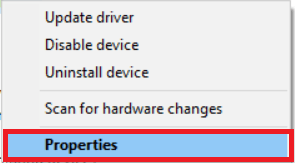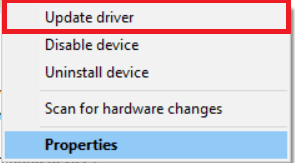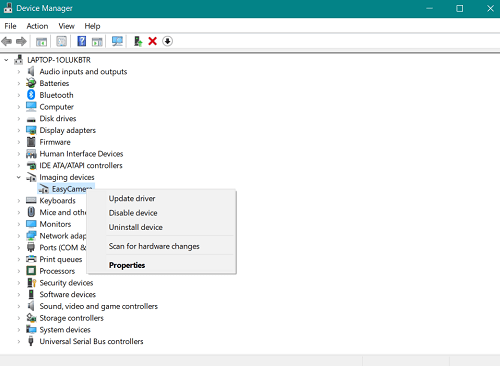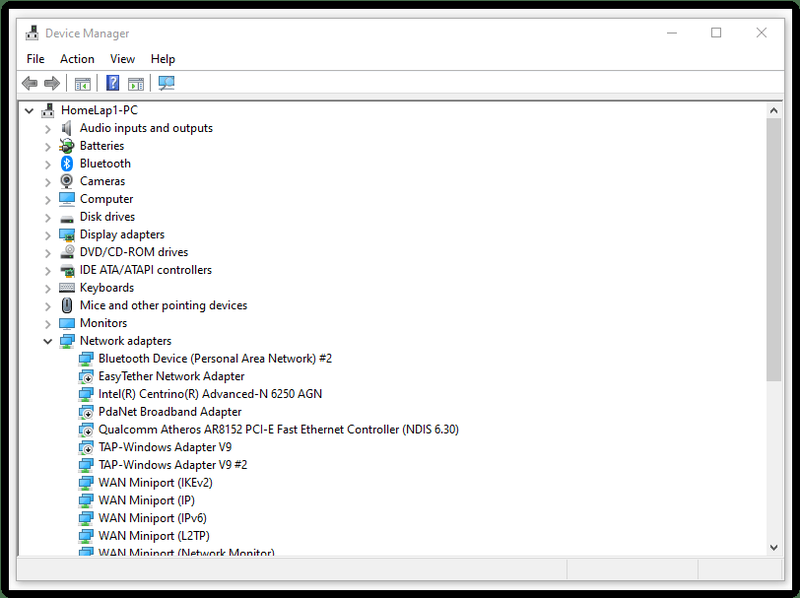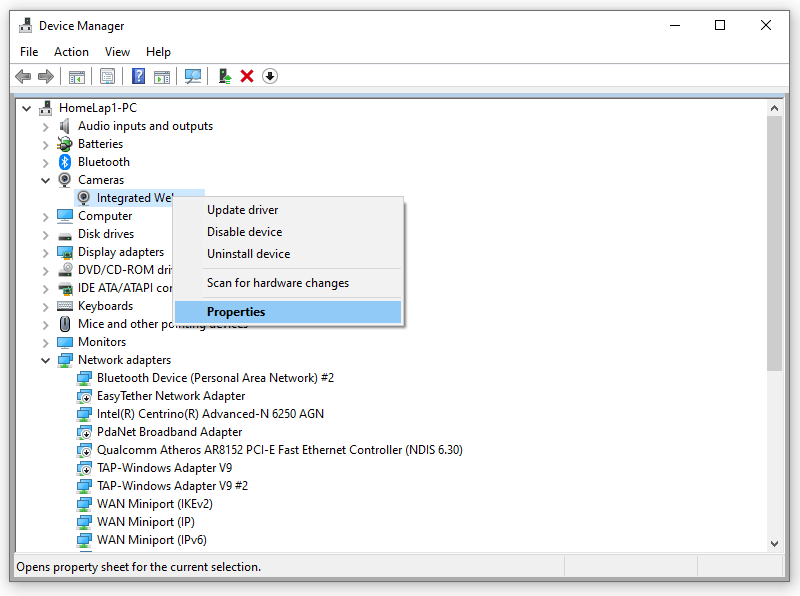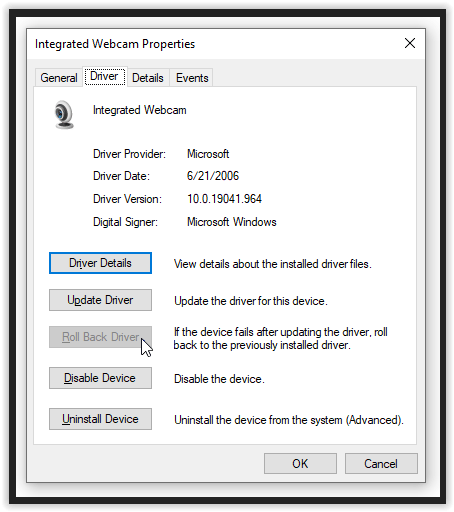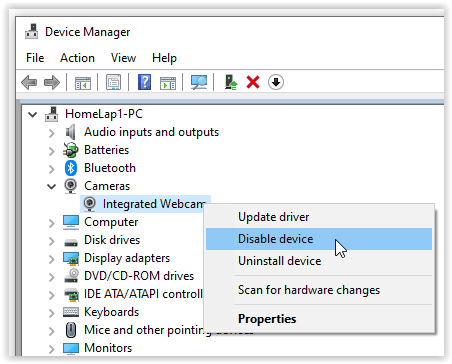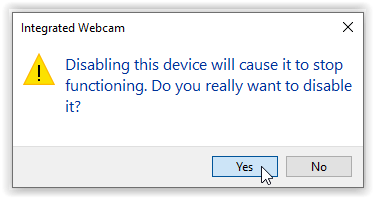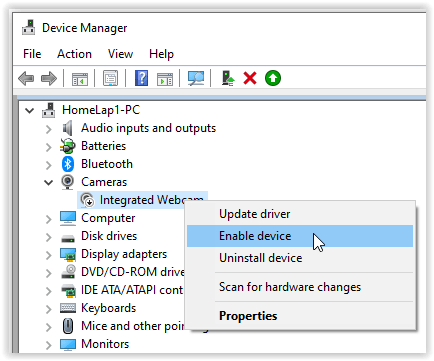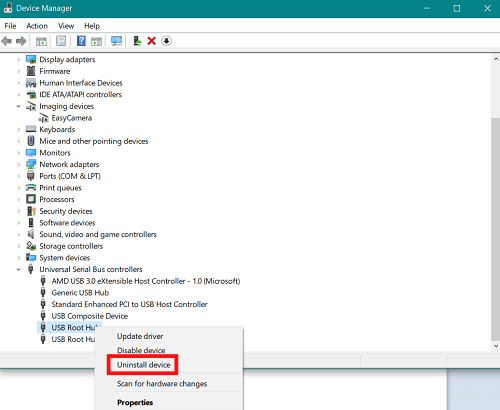แฮงเอาท์วิดีโอเป็นส่วนหนึ่งของชีวิตประจำวัน พวกเขาอนุญาตให้ผู้คนพบเพื่อนและครอบครัวทั่วโลกและช่วยให้พวกเขาทำงานจากระยะไกลได้หากสถานการณ์หยุดไม่ให้พวกเขาไปที่สำนักงาน นั่นเป็นเหตุผลที่หลายบริษัทในปัจจุบันให้โอกาสพนักงานทางไกลได้เป็นส่วนหนึ่งของทีมของพวกเขา
minecraft วิธีรักษาซอมบี้ชาวบ้าน

ในธุรกิจ เป็นเรื่องปกติที่จะใช้แล็ปท็อปหรือคอมพิวเตอร์เดสก์ท็อปสำหรับแฮงเอาท์วิดีโอและการประชุมมากกว่าโทรศัพท์ของคุณ แต่คุณจะทำอย่างไรถ้าเว็บแคมของคุณหยุดทำงานกะทันหัน หากคุณมีแล็ปท็อป Dell Inspiron ต่อไปนี้เป็นวิธีแก้ไขสองสามข้อที่คุณสามารถลองใช้ได้
ตรวจสอบ Webcam Cover ของ Dell Inspiron
ตามที่ BruceM กล่าวไว้ในความคิดเห็น แล็ปท็อป Dell Inspiron หลายรุ่นมีฝาปิดเว็บแคมที่ช่วยให้บล็อกเว็บแคมได้ง่ายๆ ในกรณีที่แฮ็ก การบันทึกโดยไม่ได้ตั้งใจ ฯลฯ ฝาปิดอาจแยกความแตกต่างจากเคสได้ยาก ดังนั้น คุณอาจ ต้องตรวจสอบหรือสัมผัสสักครู่เพื่อค้นหา
เว็บแคมตรวจไม่พบปัญหาในแล็ปท็อป Inspiron
หากแล็ปท็อปของคุณตรวจไม่พบเว็บแคมของคุณ มีหลายวิธีที่คุณทำได้ อาจเป็นปัญหาไดรเวอร์ ซึ่งในกรณีนี้ คุณสามารถติดตั้งไดรเวอร์ซอฟต์แวร์เว็บแคมใหม่ อัปเดต หรือกลับไปเป็นเวอร์ชันก่อนหน้าได้ หากไม่ใช่ไดรเวอร์ที่ทำให้เกิดปัญหา คุณสามารถลองปิดการใช้งานลูกเบี้ยวและเปิดใช้งานอีกครั้ง ตามความเห็นของผู้เชี่ยวชาญของ Dell คุณสามารถลองถอนการติดตั้ง USB root hub จาก Device Manager ได้

ต่อไปนี้เป็นขั้นตอนที่ต้องปฏิบัติตามในแต่ละกรณีเหล่านี้
การติดตั้งหรืออัปเดตไดรเวอร์เว็บแคม Dell Inspiron ของคุณใหม่
การติดตั้งไดรเวอร์ซอฟต์แวร์เว็บแคมใหม่บางครั้งอาจช่วยให้กล้องของคุณทำงานได้อีกครั้ง
- คลิกที่แว่นขยายจากแถบงาน
- เข้าสู่ Device manager และเมื่อแสดงในผลการค้นหา ให้คลิกเพื่อเปิด
- ไปที่ อุปกรณ์ถ่ายภาพ และคลิกที่ลูกศรทางด้านซ้ายเพื่อแสดงชื่อกล้องของคุณ
- ตอนนี้ให้คลิกขวาที่กล้องเว็บแล้วคลิก คุณสมบัติ .
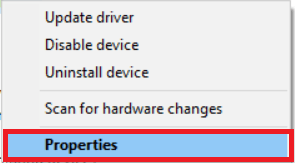
- เปิด คนขับ แท็บและเลือก อัพเดทไดรเวอร์ หากไดรเวอร์ของคุณต้องการอัปเดต หรือเพียงคลิก อัพเดทไดรเวอร์ หลังจากคลิกขวา
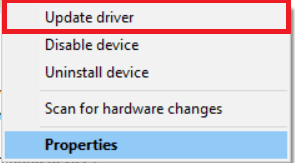
- หากคุณต้องการถอนการติดตั้งไดรเวอร์ หลังจากขั้นตอนที่ 3 ให้คลิกขวาที่ชื่อลูกเบี้ยวแล้วเลือก ถอนการติดตั้งอุปกรณ์ .
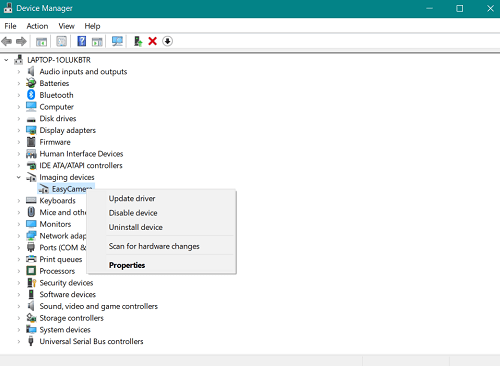
- ในหน้าต่างป๊อปอัป ให้เลือกช่องและคลิก ถอนการติดตั้ง เพื่อยืนยันการเลือกของคุณ
- หลังจากถอนการติดตั้งไดรเวอร์แล้ว ให้รีสตาร์ทแล็ปท็อป ควรติดตั้งไดรเวอร์ใหม่โดยอัตโนมัติ ดังนั้นให้ตรวจสอบว่ากล้องทำงานอยู่หรือไม่
2. การย้อนกลับไดรเวอร์เว็บแคมของ Dell
หากกล้องของคุณทำงานมาก่อน แต่หลังจากอัปเดตไดรเวอร์ กล้องปฏิเสธที่จะให้ความร่วมมือ คุณสามารถเลิกทำการอัปเดตได้โดยทำตามขั้นตอนต่อไปนี้:
วิธีกำจัดประวัติ netflix
- เปิดตัว ตัวจัดการอุปกรณ์ .
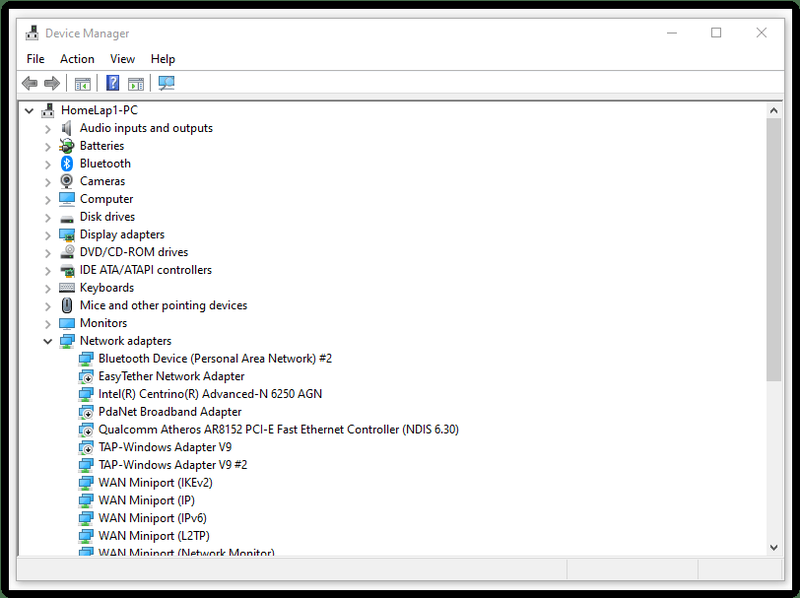
- ไปที่ กล้อง หรือ อุปกรณ์ถ่ายภาพ จากนั้นคลิกขวาที่กล้องแล้วเลือก คุณสมบัติ .
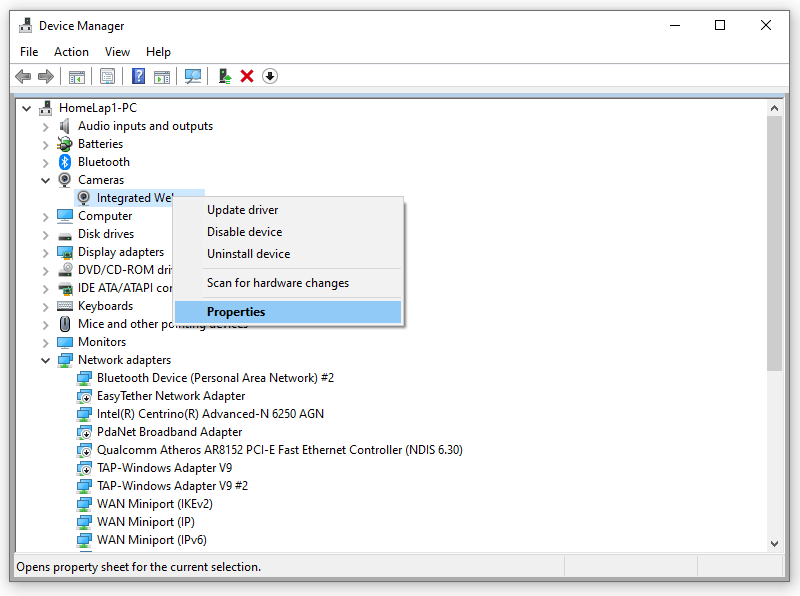
- ไปที่ คนขับ แท็บจากนั้นเลือก ไดร์เวอร์ย้อนกลับ ตัวเลือก. โปรดทราบว่าตัวเลือกนี้จะไม่สามารถใช้ได้หากไม่มีการอัปเดตก่อนหน้านี้
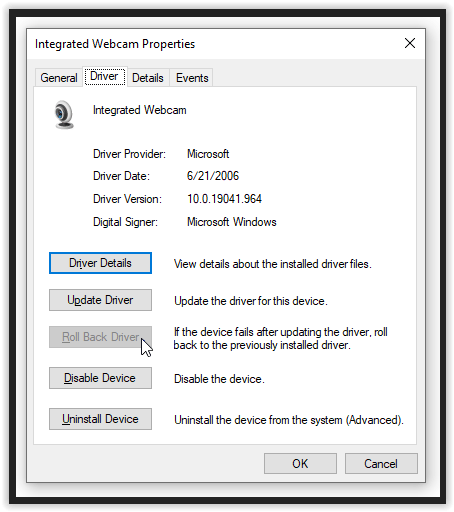
3. การปิดใช้งานและเปิดใช้งาน Dell WebCam
ตัวเลือกการแก้ไขปัญหาอื่นที่สามารถแก้ปัญหากล้องได้คือการปิดใช้งานเว็บแคมของคุณแล้วเปิดใช้งานอีกครั้ง ซึ่งไม่ต่างจากการรีสตาร์ทเว็บแคม
- จาก ตัวจัดการอุปกรณ์ , เลือก กล้อง หรือ อุปกรณ์ถ่ายภาพ , คลิกขวาที่กล้องของคุณ จากนั้นเลือก ปิดการใช้งาน .
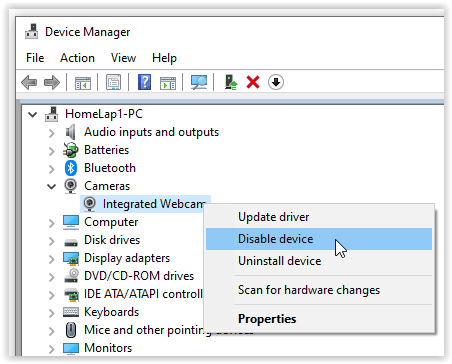
- ยืนยันการดำเนินการในหน้าต่างป๊อปอัปโดยคลิก ใช่ .
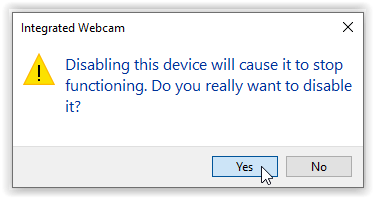
- ทำซ้ำสองขั้นตอนแรก แต่คลิกที่ เปิดใช้งานอุปกรณ์ . ตรวจสอบว่ากล้องทำงานหรือไม่
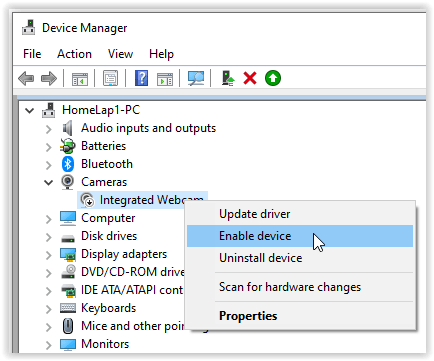
4. การถอนการติดตั้ง USB Root Hub
ฮับรูท USB อาจส่งผลต่อการทำงานของกล้องของคุณ หากวิธีแก้ไขอื่นๆ ไม่ได้ผล ให้ลองทำตามขั้นตอนต่อไปนี้:
- ไปที่ ตัวจัดการอุปกรณ์ เลื่อนไปที่ด้านล่างและเลือก คอนโทรลเลอร์ Universal Serial Bus .
- คลิกที่ลูกศรเล็ก ๆ ทางด้านซ้ายเพื่อดูรายการทั้งหมด
- ค้นหาและคลิกขวาที่ USB Root Hub จากนั้นเลือก ถอนการติดตั้งอุปกรณ์ จากตัวเลือกที่ระบุไว้
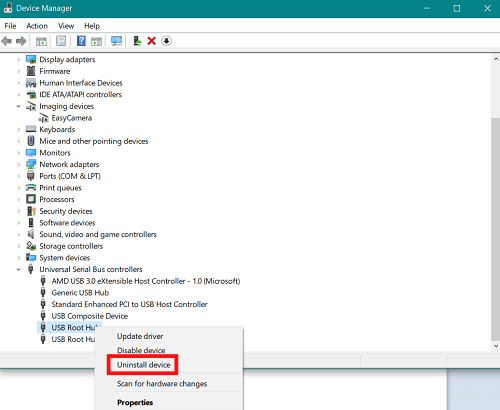
- ยืนยันการเลือกของคุณในกล่องโต้ตอบป๊อปอัป
- ทำซ้ำสำหรับ USB Root Hubs อื่น ๆ ที่มีอยู่ในส่วน
- รีสตาร์ทแล็ปท็อป และรอให้ไดรเวอร์ที่ถูกลบไปทำการติดตั้งใหม่ หลังจากนั้น ให้ตรวจสอบว่ากล้องของคุณทำงานหรือไม่
ขณะที่คุณอยู่ที่ส่วน USB Root Hubs ให้ลองปิดการใช้งานแทนการถอนการติดตั้ง เมื่อคุณปิดการใช้งานทั้งหมด ให้รีบูตคอมพิวเตอร์ Dell จากนั้นกลับไปที่ Device Manager เพื่อเปิดใช้งานไดรเวอร์อีกครั้ง
5. ดาวน์โหลดไดรเวอร์เว็บแคมของ Windows 7 แทน Windows 10
อาจไม่มีไดรเวอร์ที่เหมาะสมสำหรับเว็บแคม Dell Inspiron ของคุณหากคุณทำมาไกลขนาดนี้ ดังนั้น ให้ลองดาวน์โหลดไดรเวอร์เว็บแคมสำหรับ Windows 7 หรือ 8 (โดยทั่วไปแล้ว Windows 7 จะดีที่สุด) นี่คือสิ่งที่ต้องทำ:
วิธีเปลี่ยนบัญชี gmail หลัก
- ไปที่เว็บไซต์ทางการของ Dell เพื่อดาวน์โหลดไดรเวอร์
- เปิด ดาวน์โหลด บนแล็ปท็อปของคุณและค้นหาไดรเวอร์ ซึ่งมักจะเป็นไฟล์ .exe หรือ .zip
- คลิกขวาที่ไฟล์ .exe แล้วเลือก คุณสมบัติ จากรายการป๊อปอัป
- เปิด ความเข้ากันได้ แท็บและคลิกที่เมนูแบบเลื่อนลงภายใต้ โหมดความเข้ากันได้ .
- เลือก วินโดว 7 หรือ 8 ขึ้นอยู่กับไดรเวอร์ที่คุณดาวน์โหลด
- เลือก นำมาใช้ , แล้ว ตกลง เพื่อบันทึกการเปลี่ยนแปลง
คำถามที่พบบ่อย
เหตุใดหน้าจอเว็บแคมของฉันจึงมืดลงเรื่อยๆ
สาเหตุหลักที่ทำให้เว็บแคมมืดลงเรื่อยๆ อาจเป็นเพราะแสงรบกวนในสภาพแวดล้อมหรือการตั้งค่าโหมดกล้องที่ไม่เหมาะสม โดยปกติแล้วจะเป็นการตั้งค่าโหมดเว็บแคมที่ไม่ถูกต้องซึ่งเป็นสาเหตุของปัญหา หากไม่สามารถแก้ปัญหาได้ คุณจะต้องตรวจสอบการตั้งค่าโหมดประหยัดแบตเตอรี่ ซึ่งอาจทำให้เกิดปัญหา ตรวจสอบไดรเวอร์ หรือลองเปลี่ยนเว็บแคม อาจมีสายไฟหรือกล้องชำรุด
ตัวเลือกทางเลือกสุดท้ายเพื่อแก้ไขปัญหาเว็บแคมของ Dell
แน่นอนว่ายังมีวิธีแก้ไขเล็กๆ น้อยๆ และวิธีแก้ไขง่ายๆ ที่คุณสามารถลองแก้ปัญหาเว็บแคม Dell Inspiron ของคุณ เช่น รีสตาร์ทคอมพิวเตอร์หรือตรวจสอบว่ามีแอปมากกว่าหนึ่งตัวพยายามเข้าถึงกล้องของคุณพร้อมกันหรือไม่ การเข้าใช้สองครั้งมักจะทำให้เกิดข้อขัดแย้ง และเว็บแคมของคุณจึงแสดงว่าตรวจไม่พบ หากไม่ได้ผลและวิธีแก้ปัญหาข้างต้นไม่ได้ผล คุณอาจต้องเปลี่ยนเว็บแคม